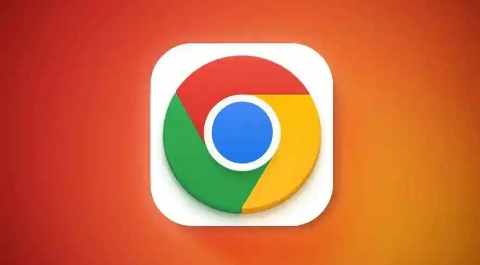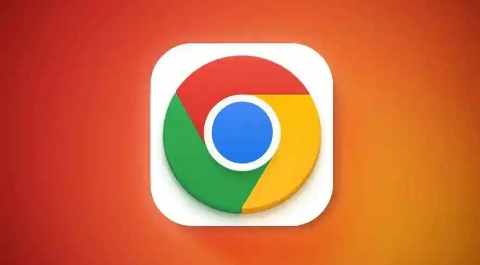
在当今数字化时代,浏览器已成为我们日常工作与生活中不可或缺的一部分。而谷歌浏览器,凭借其强大的功能、简洁的界面以及出色的兼容性,赢得了广大用户的青睐。然而,有时候我们可能会遇到谷歌浏览器CPU使用率过高的问题,这不仅会影响电脑的整体性能,还可能导致风扇转速加快,产生令人不悦的噪音。那么,如何优化谷歌浏览器的CPU使用率,从而有效降低风扇噪音呢?下面将为您详细介绍一些实用的方法和步骤。
一、更新谷歌浏览器至最新版本
软件开发商会不断修复已知的漏洞和性能问题,并推出新的优化措施。所以,确保您使用的是谷歌浏览器的最新版本至关重要。您可以打开浏览器,点击右上角的菜单按钮,选择“帮助”>“关于 Google Chrome”,浏览器会自动检查并更新到最新版本。
二、关闭不必要的扩展程序
过多的扩展程序会在后台占用大量的系统资源,导致CPU使用率上升。您可以点击浏览器右上角的菜单按钮,选择“更多工具”>“扩展程序”,然后逐一审查已安装的扩展程序,对于那些不常用或不再需要的扩展,点击“移除”按钮将其卸载。只保留真正有用且经常使用的扩展,这样可以有效减少浏览器对CPU资源的占用。
三、调整浏览器设置
1. 启用硬件加速:虽然硬件加速可以提升浏览器的性能,但在某些情况下也可能导致CPU使用率过高。您可以在地址栏中输入“chrome://settings/”,然后在“高级”选项中找到“系统”部分,取消勾选“在可用时使用硬件加速”选项,看是否能降低CPU使用率。
2. 限制后台标签页数量:过多的后台标签页也会消耗大量的CPU资源。您可以在设置中限制后台标签页的数量,或者定期手动关闭不需要的标签页,以减轻浏览器的负担。
四、优化网页加载方式
1. 禁用自动播放视频:现在很多网页都会自动播放视频,这会占用大量的CPU资源。您可以在设置中禁用自动播放视频功能,或者安装相关的广告拦截插件来阻止自动播放的视频。
2. 清理缓存和Cookies:浏览器缓存和Cookies会随着时间的推移而积累,过多的缓存和Cookies可能会导致浏览器性能下降。您可以定期清理浏览器的缓存和Cookies,方法是在设置中找到“隐私和安全”部分,点击“清除浏览数据”,选择要清除的内容后点击“清除数据”按钮。
五、检查是否存在恶意软件或病毒
恶意软件或病毒可能会在后台偷偷运行,占用大量的系统资源,从而导致浏览器CPU使用率过高。建议您安装一款可靠的杀毒软件,并定期进行全面扫描,以确保计算机的安全。
通过以上这些方法,您可以有效地优化谷歌浏览器的CPU使用率,降低风扇噪音,提升您的使用体验。同时,定期关注谷歌浏览器的更新和相关技术资讯,也能帮助您及时了解最新的优化技巧和方法。